

MATLAB R2021a安装教程
软件:MATLAB 版本:2021a 语言:简体中文 大小:17.11G
安装环境:Win11/Win10/Win8/Win7
硬件要求:CPU@2.6GHz 内存@8G(或更高)
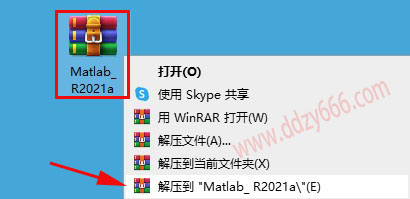
2、打开解压后的【Matlab_ R2021a(64bit)】文件夹。
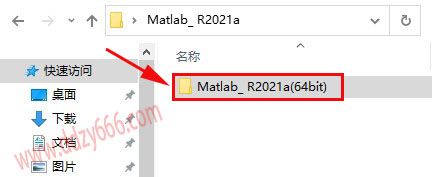
3、双击启动【虚拟光驱】。
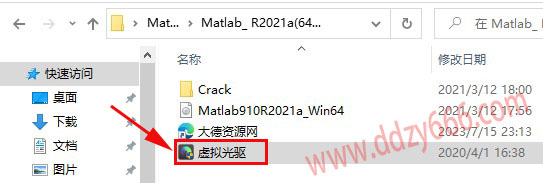
4、①点击【加载镜像】,②选择安装包解压后的文件夹中的【Matlab910R2021a_Win64】镜像,③点击【打开】。
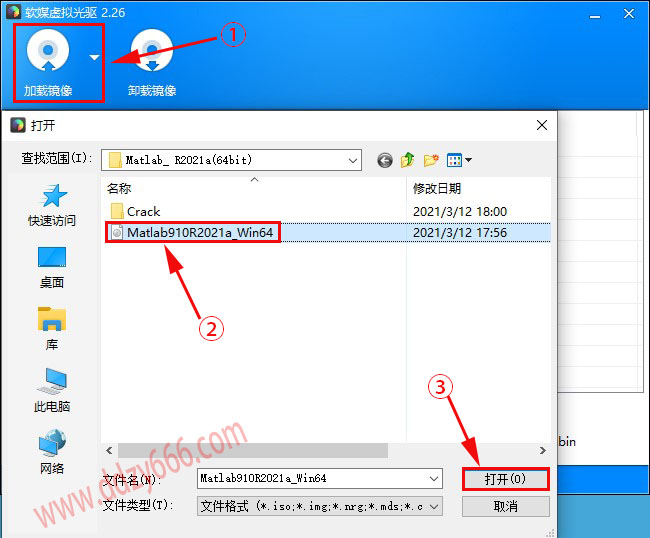
5、双击镜像路径地址【……Matlab_ R2021a(64bit)……】。
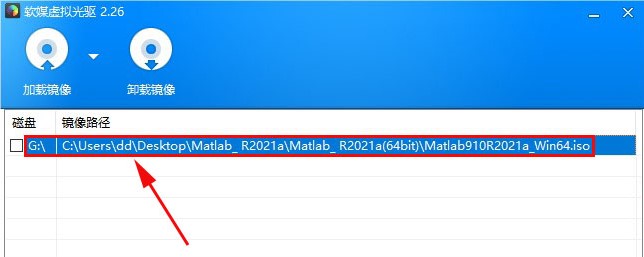
6、进入加载之后的文件夹,鼠标右击【setup】】选择【以管理员身份运行】。
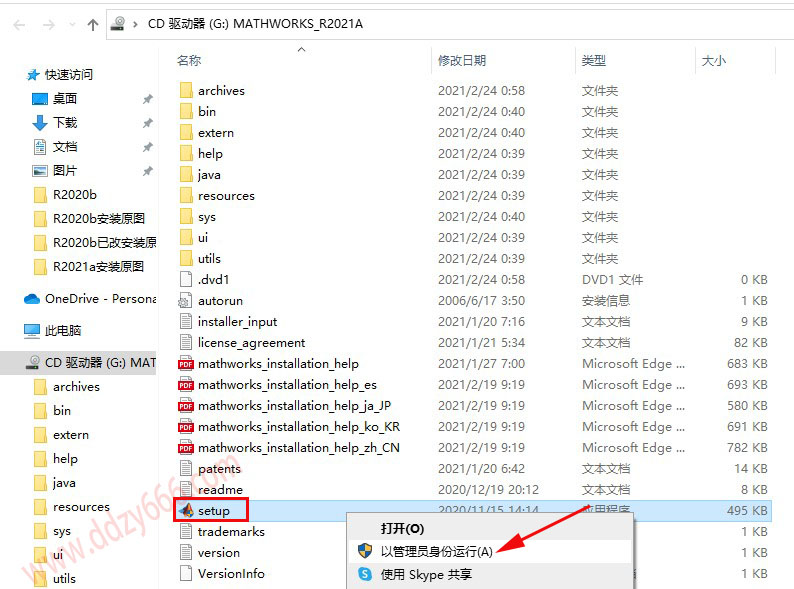
7、①点击【高级选项】,②选择【我有文件安装密钥】。
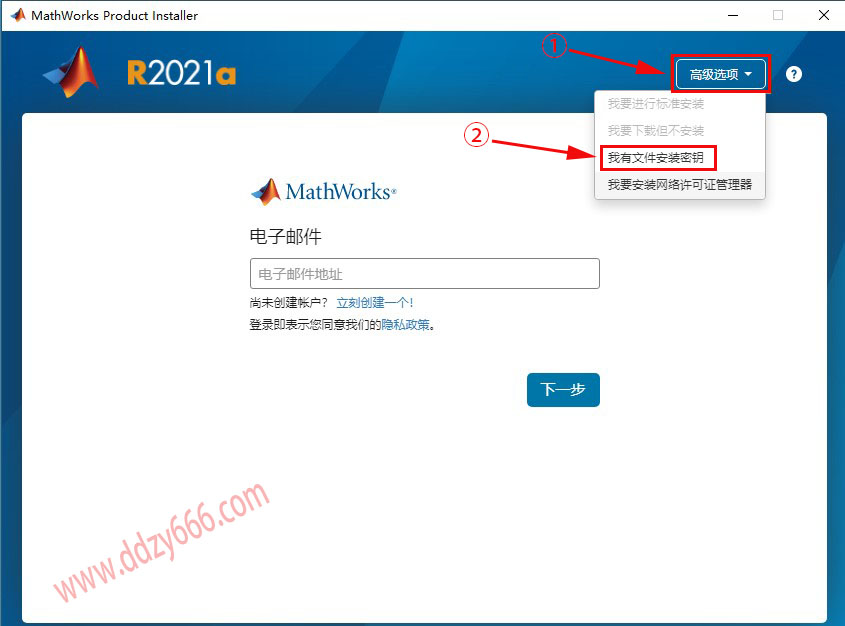
8、选择【是】,点击【下一步】。
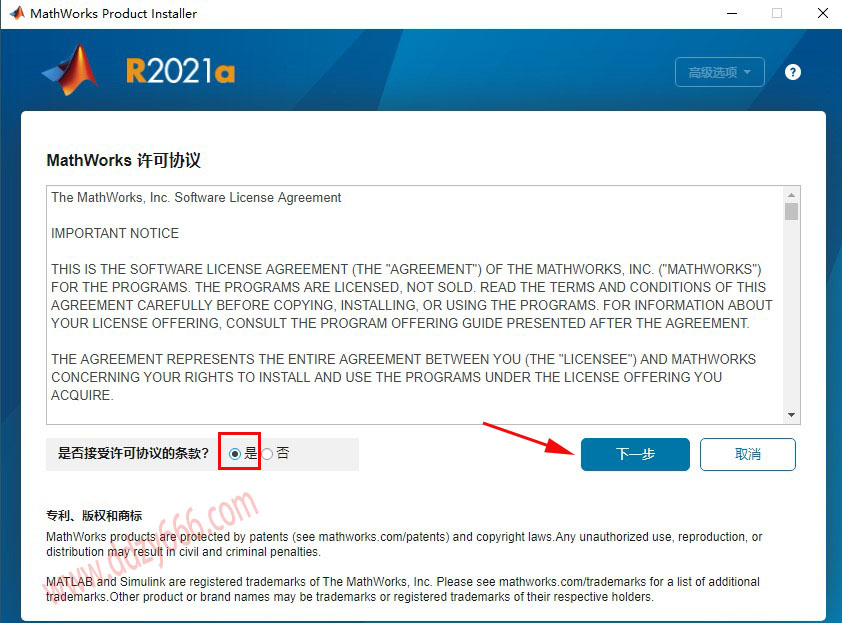
9、输入文件安装密钥【09806-07443-53955-64350-21751-41297】,点击【下一步】。
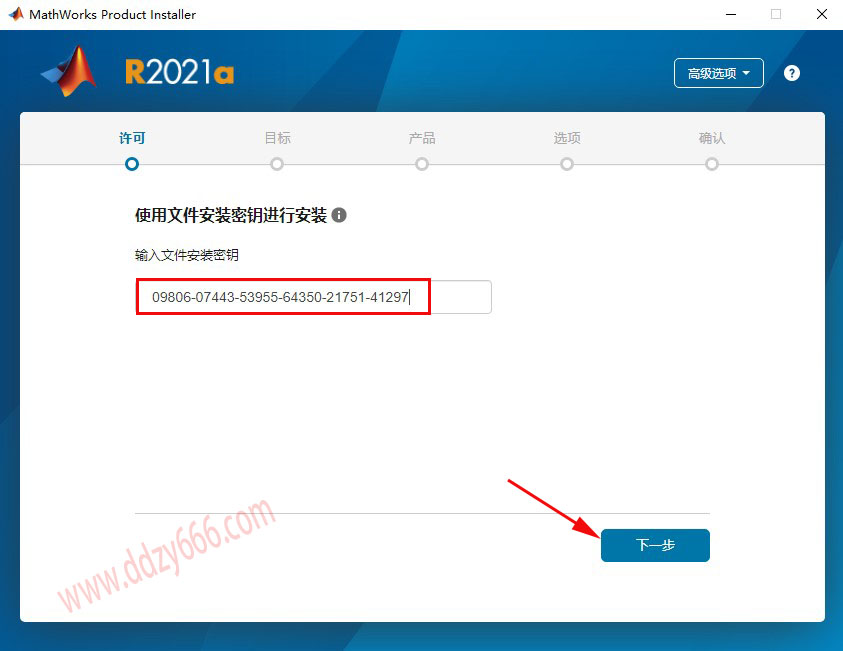
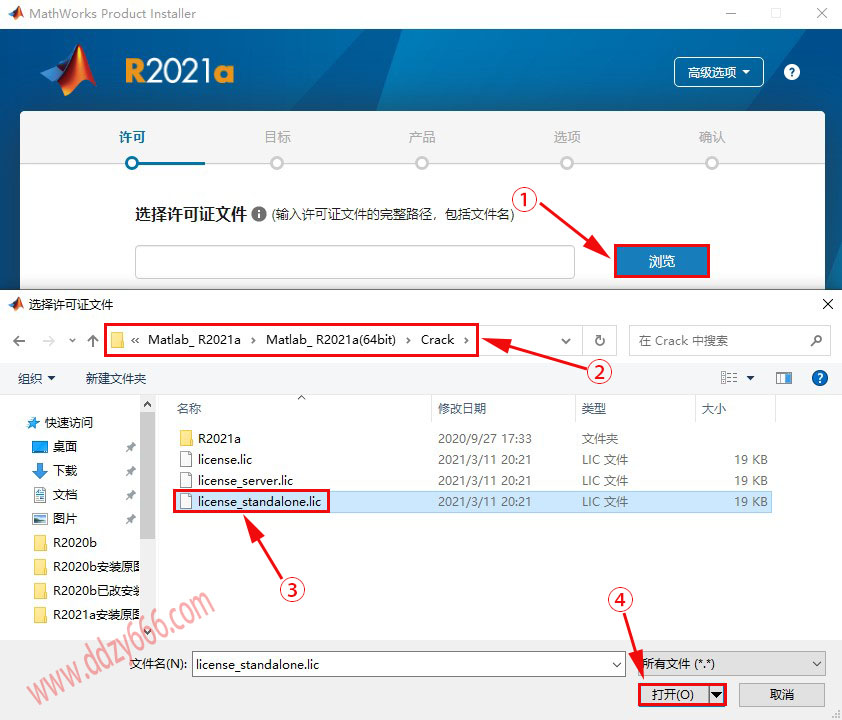
11、点击【下一步】。
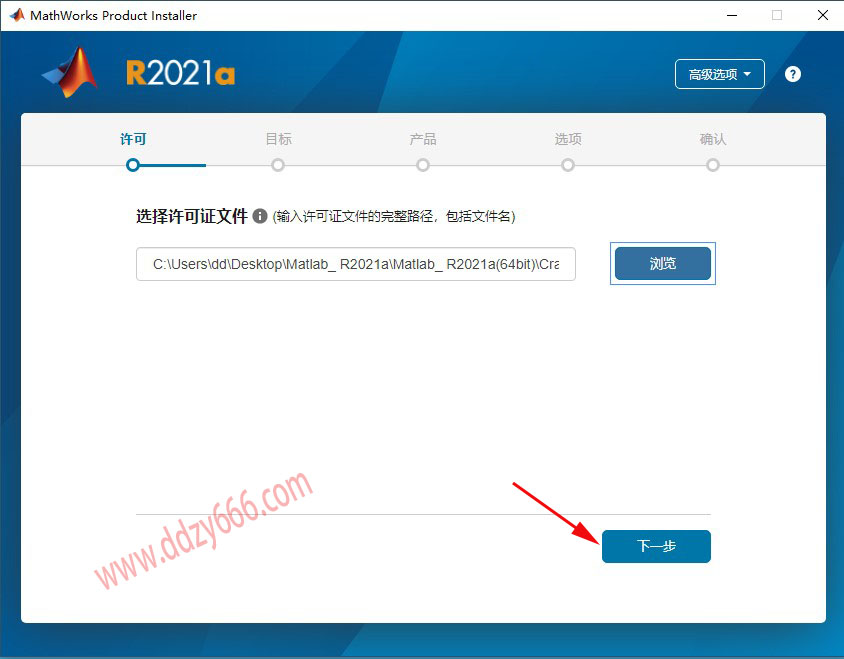
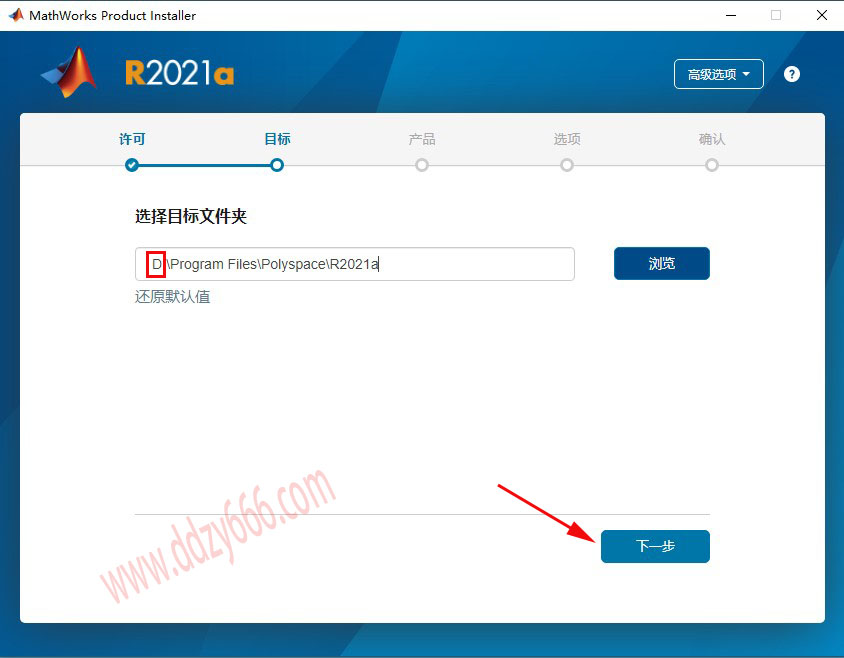
13、点击【下一步】。
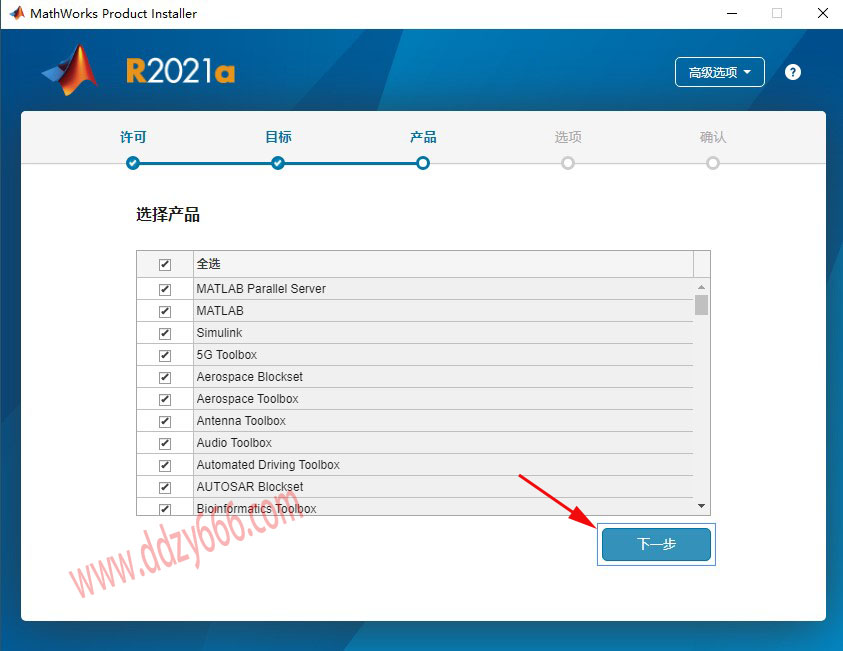
14、勾选【将快捷方式添加到桌面】,点击【下一步】。
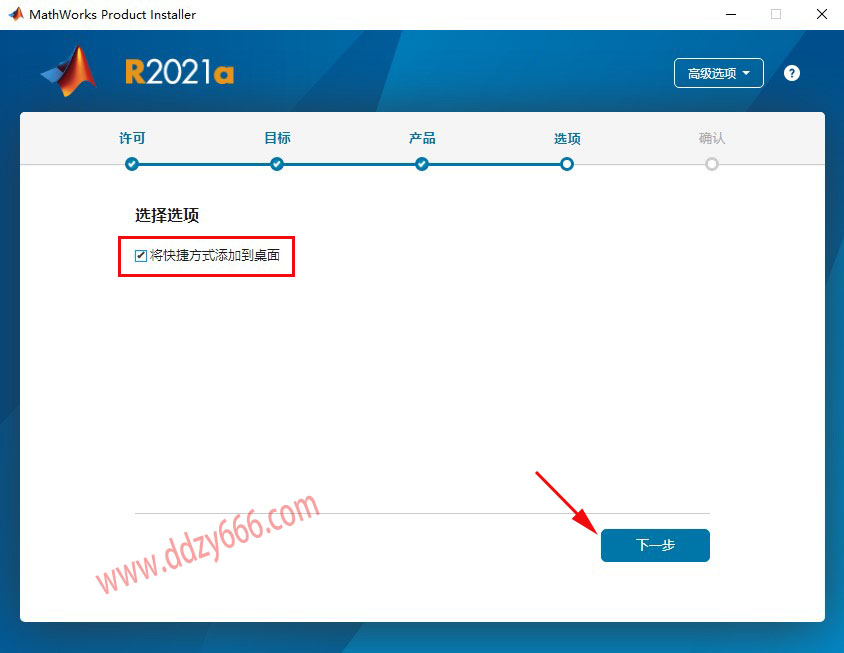
15、点击【开始安装】。
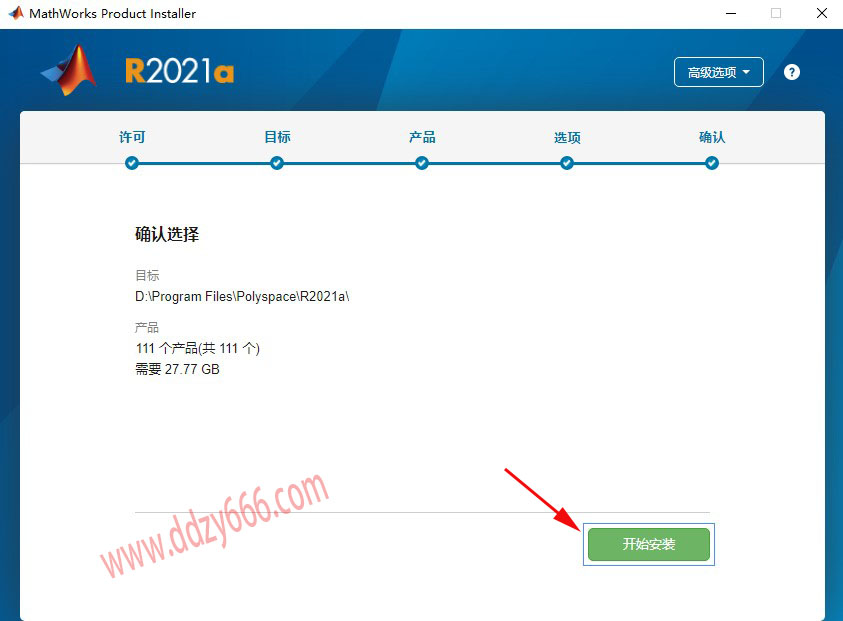
16、软件安装中……
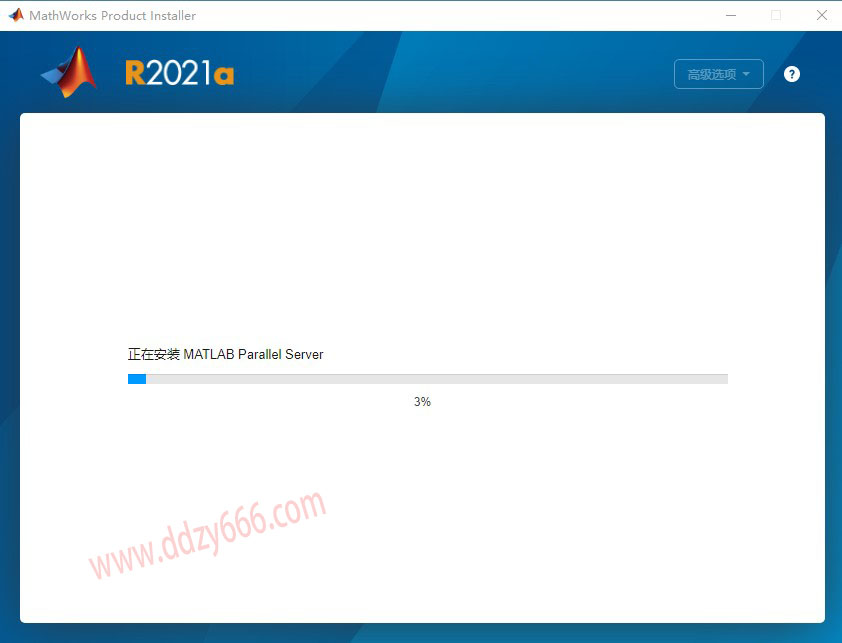
17、点击【关闭】。
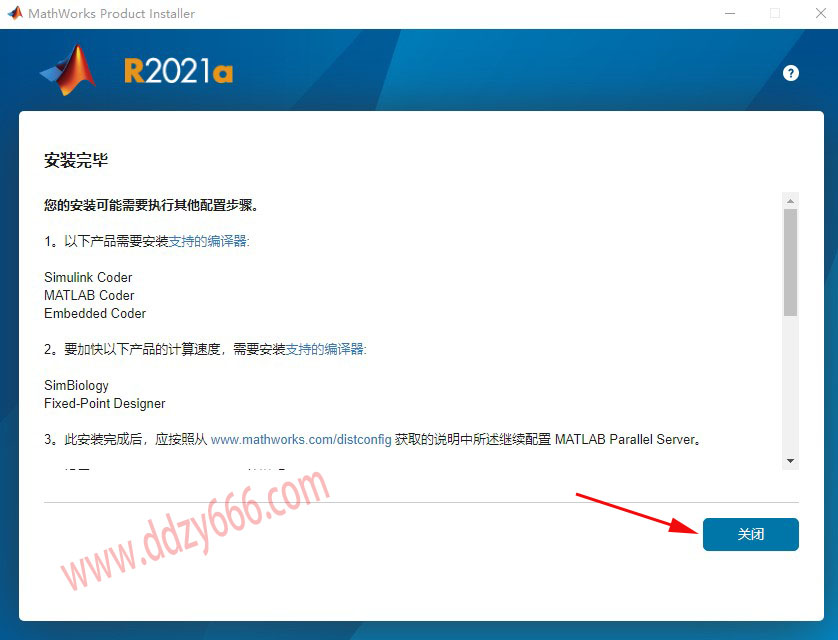
18、打开解压后的Matlab_ R2021a(64bit)文件夹中的【Crack】文件夹。
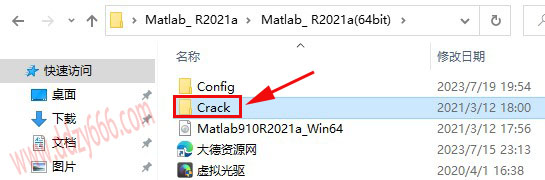
19、全选该文件夹下所有文件鼠标右击选择【复制】。
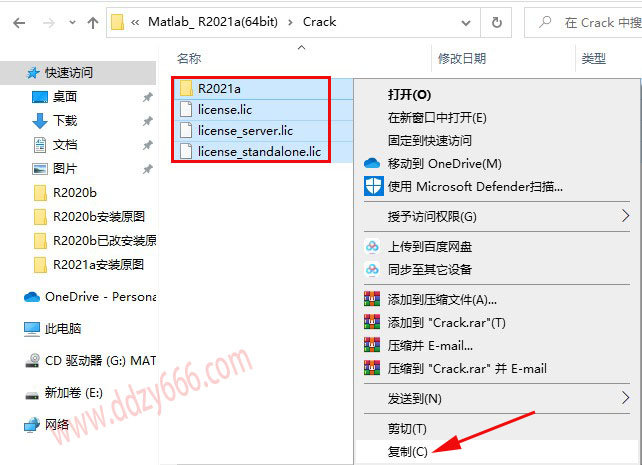
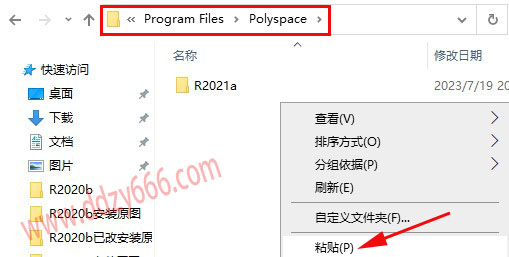
21、点击【替换目标中的文件】。
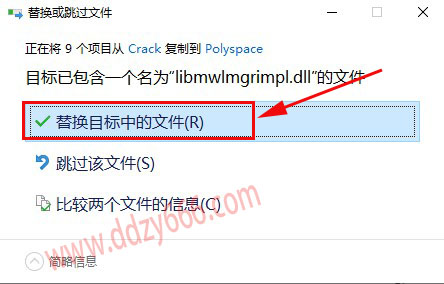
22、双击打开该文件夹下的【R2021a】文件夹。

23、双击打开【bin】文件夹。
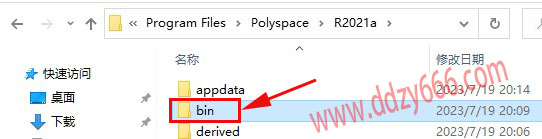
24、将【matlab】图标拖到到电脑桌面。
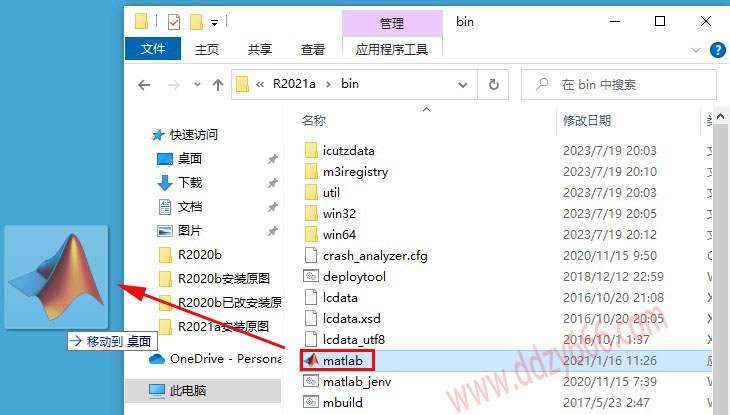
25、双击桌面【matlab - 快捷方式】图标启动软件。

26、安装成功。
